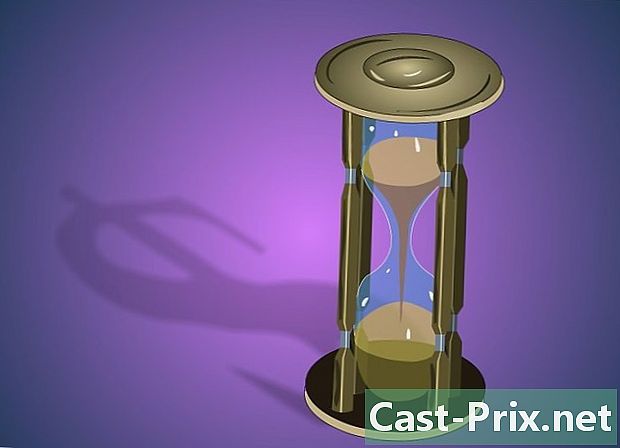วิธีเข้าร่วม Yahoo!
ผู้เขียน:
Laura McKinney
วันที่สร้าง:
5 เมษายน 2021
วันที่อัปเดต:
25 มิถุนายน 2024

เนื้อหา
- ขั้นตอน
- ส่วนที่ 1 เริ่มต้นใช้งาน
- ส่วนที่ 2 การค้นหากลุ่ม
- ส่วนที่ 3 เข้าร่วมกลุ่ม
- ส่วนที่ 4 สมัครสมาชิกรายการกลุ่ม
- ส่วนที่ 5 เข้าร่วมกลุ่ม Yahoo
ไม่ว่าสิ่งที่คุณสนใจใครหลายคนจะแบ่งปัน Yahoo Groups เป็นชุมชนออนไลน์ที่คุณสามารถหาคนอื่นที่มีงานอดิเรกและความสนใจเหมือนกัน
ขั้นตอน
ส่วนที่ 1 เริ่มต้นใช้งาน
- สร้างบัญชี Yahoo ในการเข้าถึงกลุ่ม Yahoo คุณต้องมีบัญชี Yahoo
- สร้างบัญชีโดยเข้าไปที่ www.Yahoo.com แล้วคลิกที่ ""
- ทำตามคำแนะนำเพื่อสร้างบัญชีใหม่
- คุณจะต้องเลือกชื่อผู้ใช้และรหัสผ่าน
- เมื่อคุณเข้าร่วมกลุ่มสมาชิกคนอื่นจะเห็นชื่อผู้ใช้ของคุณดังนั้นเลือกชื่อที่คนอื่นเห็นได้โดยไม่รบกวนคุณ
- คุณจะใช้ชื่อผู้ใช้และรหัสผ่านเพื่อเข้าสู่ Yahoo Groups
-
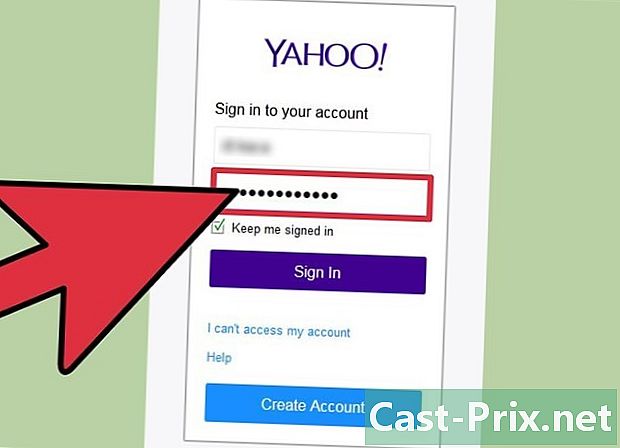
อย่าลืมที่จะป้องกันตัวเอง คุณสามารถท่องอินเทอร์เน็ตอย่างปลอดภัยโดยทำตามกฎง่ายๆ- คุณสามารถประดิษฐ์ชื่อผู้ใช้ (เพื่อรักษาตัวตนที่แท้จริงของคุณเป็นส่วนตัว)
- เมื่อคุณเลือกรหัสผ่านอย่าใช้วันเดือนปีเกิดหมายเลขประกันสังคมหรือลำดับหมายเลขหรือตัวอักษรที่ต่อเนื่องกัน (1234 หรือ abcd)
- อย่าเปิดเผยรหัสผ่านของคุณกับใคร ถ้าคุณเขียนให้ปลอดภัย
-

ลงชื่อเข้าใช้ด้วยบัญชีที่มีอยู่ หากคุณมีบัญชี Yahoo คุณไม่จำเป็นต้องสร้างบัญชีใหม่สำหรับกลุ่ม Yahoo- ลงชื่อเข้าใช้บัญชี Yahoo ของคุณที่ https://login.yahoo.com/
- คลิกที่ "กลุ่ม" ด้านบนหน้าจอเพื่อเข้าถึงกลุ่ม Yahoo
ส่วนที่ 2 การค้นหากลุ่ม
-
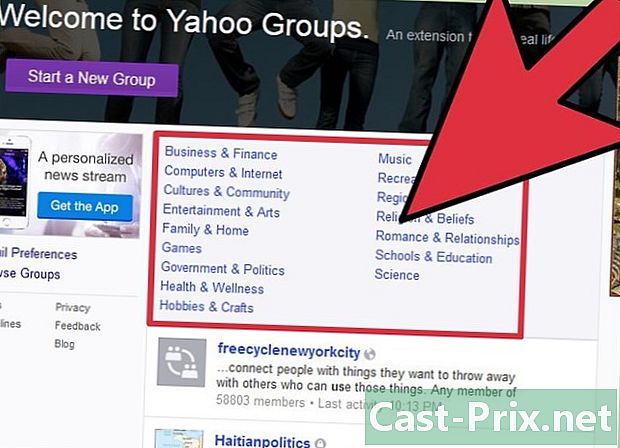
ค้นหากลุ่มขณะสำรวจ เลือกหนึ่งในหมวดหมู่ที่ระบุไว้ในหน้าหลักของ Yahoo Groups ซึ่งคุณจะพบได้ใน https://www.groups.yahoo.com/neo- คุณจะพบหมวดหมู่เช่นการเงิน, กีฬา, โรงภาพยนตร์, ผู้คน, สไตล์และอื่น ๆ อีกมากมาย
- เริ่มมองหากลุ่มโดยคลิกที่หมวดหมู่ใดหมวดหมู่หนึ่ง
- การคลิกที่ชื่อกลุ่มจะแสดงคำอธิบายของกลุ่มนั้น
-
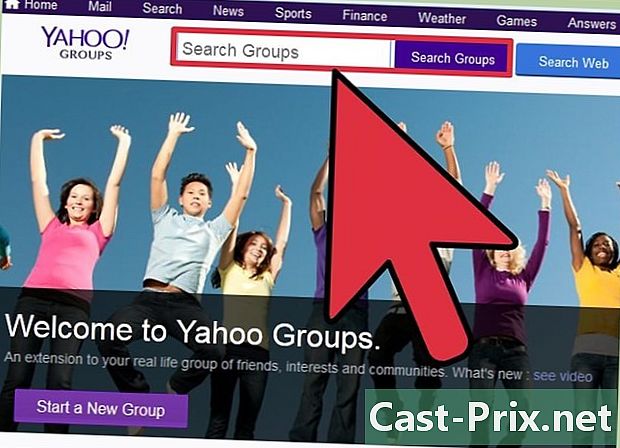
ค้นหากลุ่มโดยใช้การค้นหา หากคุณรู้จักชื่อกลุ่มที่คุณต้องการเข้าร่วมคุณสามารถค้นหาได้- ใช้ช่องค้นหาด้านบนของหน้ากลุ่มหลักของ Yahoo และพิมพ์คำหลักที่คุณต้องการ
- คลิกที่ "ค้นหากลุ่ม" ขวาถัดจากช่องค้นหาเพื่อเริ่มค้นหา
- คุณอาจต้องลองหลายคำรวมกันเพื่อค้นหากลุ่มที่เหมาะสม
ส่วนที่ 3 เข้าร่วมกลุ่ม
-
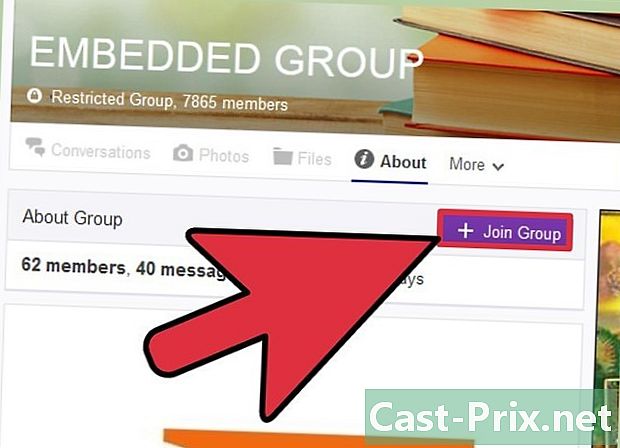
เข้าร่วมกลุ่มที่คุณสนใจ เมื่อคุณพบกลุ่มให้ขอเข้าร่วม- บนหน้ากลุ่มคลิกที่ "เข้าร่วมกลุ่ม"
- หากกลุ่มเป็นแบบส่วนตัวเจ้าของกลุ่มหรือผู้ดูแลระบบจะต้องอนุมัติคำขอของคุณก่อนจึงจะสามารถเข้าร่วมกลุ่มได้
- หากกลุ่มเปิดอยู่คุณสามารถเข้าร่วมกลุ่มได้โดยอัตโนมัติ
- เมื่อคุณเข้าร่วมกลุ่มคุณจะสามารถเข้าถึงภาพถ่ายไฟล์และเนื้อหาทั้งหมดที่โพสต์ไว้ในกลุ่ม
-
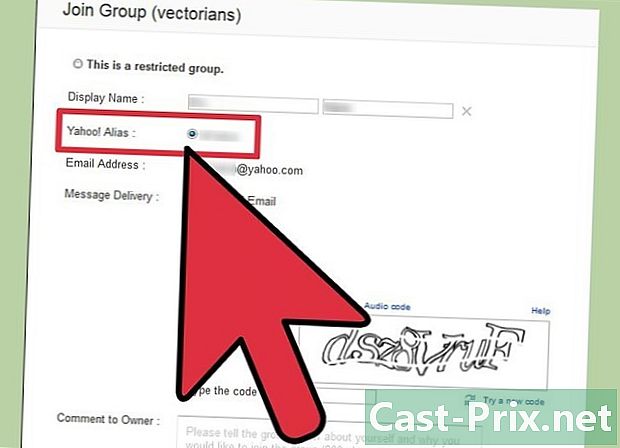
แบ่งปันข้อมูลสมาชิกของคุณ เลือกสิ่งที่คุณต้องการแบ่งปันกับสมาชิกคนอื่น ๆ ของกลุ่ม- เลือกชื่อเล่น (ชื่อผู้ใช้ที่จะแสดง) ชื่อเล่นเริ่มต้นจะเป็นที่อยู่ของคุณ
- แสดงที่อยู่ของคุณ
- กำหนดความถี่ที่คุณต้องการรับการแจ้งเตือนจากกลุ่ม
-
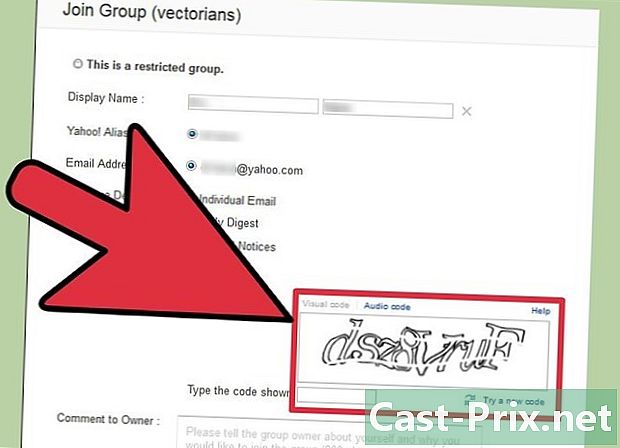
ยืนยันการเลือกของคุณโดยพิมพ์ e ที่ปรากฏในฟิลด์ ทำให้แน่ใจว่าคุณไม่ใช่บอท- คุณสามารถเปลี่ยนความถี่ในการส่งของกลุ่มได้ตลอดเวลา ไปที่แก้ไขสมาชิกจากหน้าแรกของกลุ่มและคลิกที่ไอคอนแก้ไขถัดจากปุ่มสมัครสมาชิก
- เปลี่ยนชื่อผู้ใช้ (ชื่อผู้ใช้) โดยลงชื่อเข้าใช้ Yahoo ของคุณ คลิกที่ "การตั้งค่า" จากนั้น "บัญชี" คลิก "แก้ไข" ทางด้านขวาของ "บัญชี Yahoo" และป้อนชื่อใหม่ภายใต้ "นามแฝง"
ส่วนที่ 4 สมัครสมาชิกรายการกลุ่ม
-
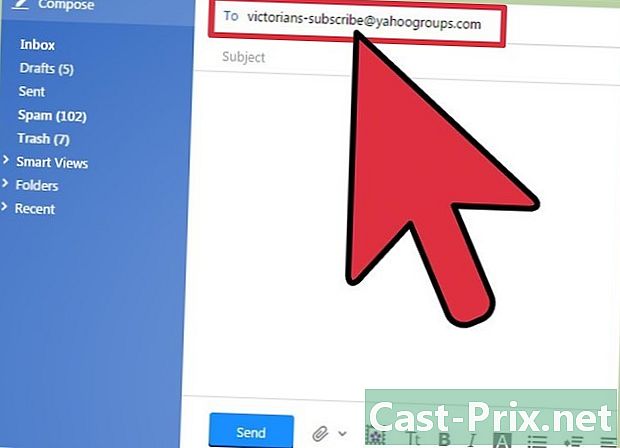
รับกลุ่ม คุณสามารถรับกลุ่มโดยไม่ต้องเข้าร่วม- หากต้องการสมัครสมาชิกโปรดส่งช่องว่างไปที่ [email protected]
- แทนที่ "groupname" ด้วยชื่อของกลุ่ม
-

หลังจากที่คุณตอบกลับการยืนยันแล้วคุณจะเริ่มรับสมาชิกกลุ่ม- คุณจะไม่สามารถเข้าถึงเนื้อหากลุ่มทั้งหมดเช่นภาพถ่ายไฟล์โพลและปฏิทิน
- คุณสามารถตัดสินใจเข้าร่วมกลุ่มได้ในภายหลังโดยส่งคำขอจากหน้าแรกของกลุ่ม
ส่วนที่ 5 เข้าร่วมกลุ่ม Yahoo
-
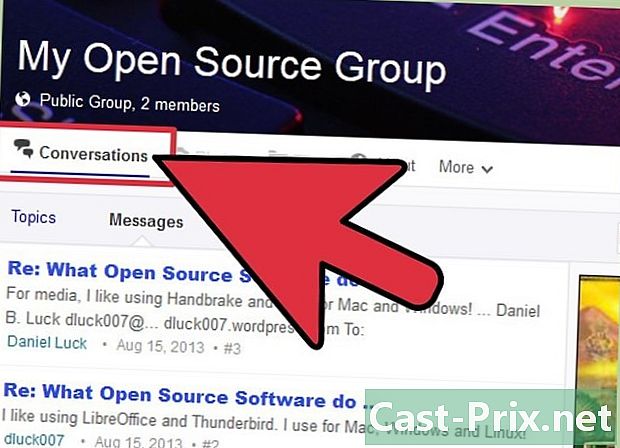
โพสต์ในกลุ่มจากการสนทนา กิจกรรมส่วนใหญ่ของกลุ่มเกิดขึ้นในโซนการสนทนา- คลิกที่ "การสนทนา" จากหน้าแรกของกลุ่ม
- คลิกที่ "หัวข้อใหม่" ป้อนชื่อใหม่แล้วคลิก "ส่ง"
- คลิก "ตอบกลับนี้" เพื่อโพสต์คำตอบไปยังหนึ่งในสมาชิกคนอื่น ๆ
- คุณสามารถเพิ่มลิงค์วิดีโอ ตัวอย่างเช่นลิงก์ YouTube
-

ส่งไปยังกลุ่ม คุณสามารถส่งหนึ่งไปยังกลุ่มเช่นเดียวกับที่คุณส่งให้กับคนอื่น- ใช้บัญชีที่คุณกำหนดไว้สำหรับกลุ่ม Yahoo อาจเป็นบัญชี Yahoo ของคุณ
- พิมพ์ [email protected] ในช่อง "ถึง:" แทนที่ "groupname" ด้วยชื่อของกลุ่ม
- เขียนของคุณในเนื้อหาของ l และคลิกที่ "ส่ง"
- คุณสามารถเพิ่มรูปถ่ายเป็นสิ่งที่แนบมา
-

ค้นหาเนื้อหาที่โพสต์ก่อนหน้านี้ ค้นหาไฟล์รูปภาพที่โพสต์ก่อนหน้านี้- เมื่ออยู่ในกลุ่มให้ใช้ไอคอน "ค้นหา" เพื่อค้นหาตำแหน่งก่อนหน้า
- ไอคอน "ค้นหา" ดูเหมือนแว่นขยายในกล่องสี่เหลี่ยม
- ไอคอนนี้สามารถใช้ได้จากทุกที่บนหน้า
- เมื่อคุณคลิกที่ไอคอน "ค้นหา" ป้อนคำหรือชื่อที่คุณต้องการค้นหา
- คลิกที่ "Enter" เพื่อดูผลการค้นหา

- เมื่อคุณสำรวจกลุ่มคุณอาจต้องครอบคลุมหลาย ๆ หัวข้อก่อนที่จะค้นหากลุ่มที่คุณสนใจ
- คำในเขตข้อมูลการตรวจสอบเป็นกรณี ๆ ไป ระมัดระวังการพิมพ์ใหญ่และตัวพิมพ์เล็กตามที่แสดงในกล่อง
- หากกลุ่มมีกิจกรรมจำนวนมากตรวจสอบให้แน่ใจว่าคุณเลือกความถี่ในการส่งตามนั้น คุณอาจต้องการ จำกัด จำนวนการแจ้งเตือนที่คุณจะได้รับ
- ด้านบนของหน้ากลุ่มแต่ละกลุ่มคุณจะเห็นจำนวนของกลุ่มที่ได้รับ บางกลุ่มได้รับหลายพันคนต่อวัน อย่าลืม จำกัด จำนวน ds ที่คุณจะได้รับมิฉะนั้นกล่องจดหมายของคุณจะอิ่มตัวอย่างรวดเร็ว